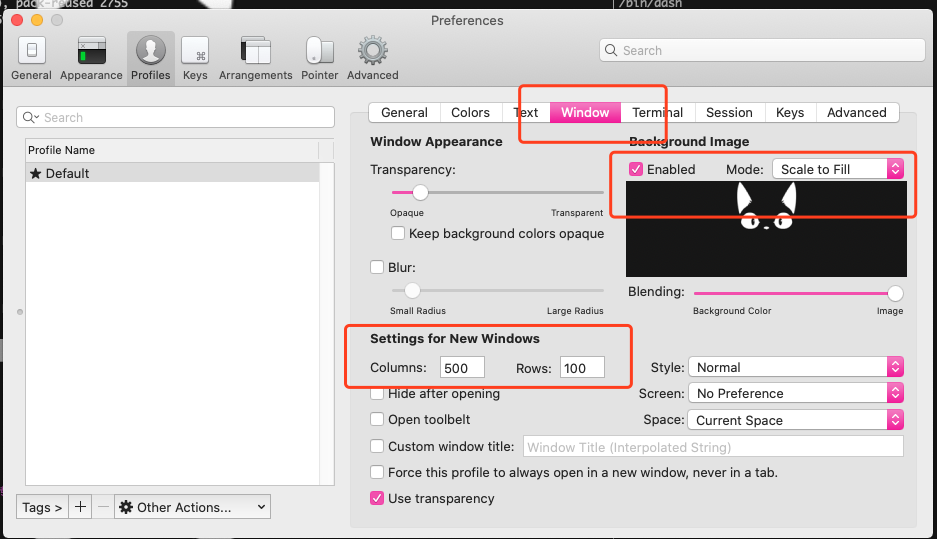iTerm2 是我常用的终端工具,每次换电脑安装的第一个软件就是它。青睐于 iTerm 的原因很简单:
- 支持分屏模式
- 可配置插件
- 颜值 online
I love this black cat background!
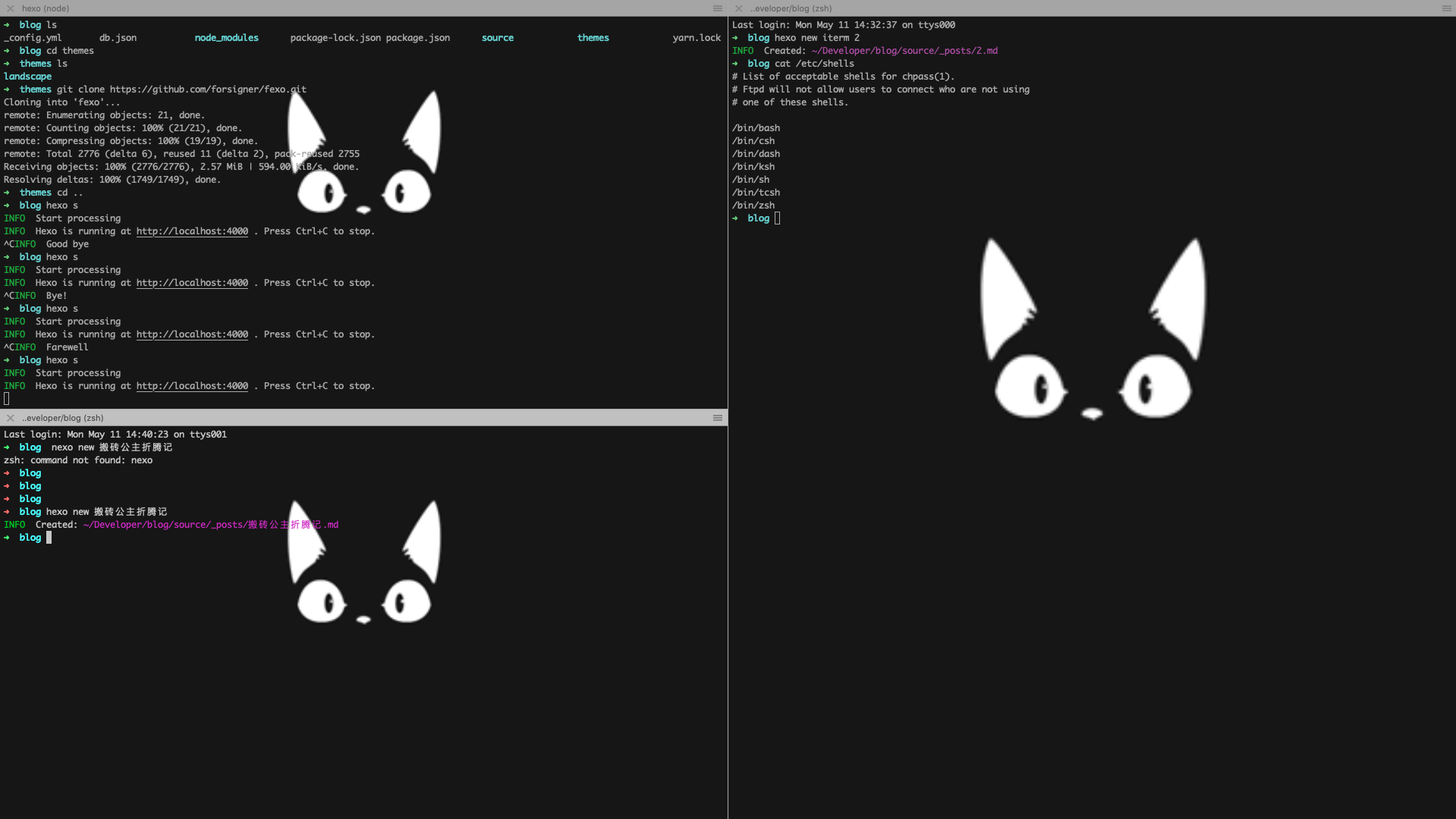
Shell 冷知识
前端开发往往不关心 *nix 内核。Shell 仅仅只是一个「壳」而已。我们借助 Shell 和内核打交道。Mac 自带终端的 Shell 是 bash。常见的 Shell 有 sh、bash、zsh、csh
通过
cat /etc/shells |
可以查看安装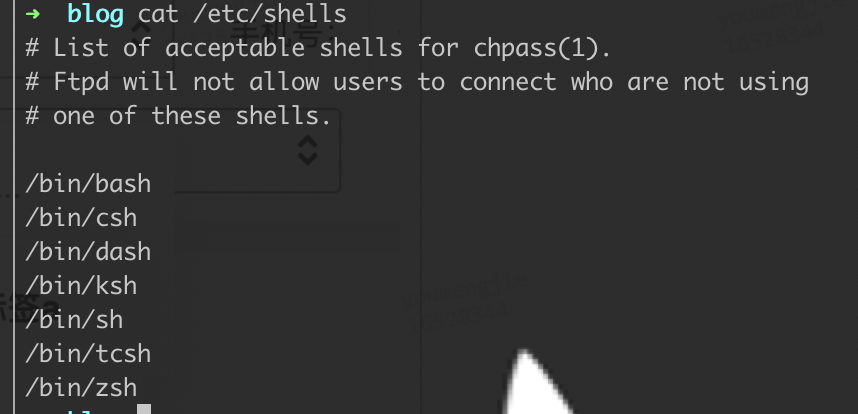
zsh
手动安装
git clone git://github.com/robbyrussell/oh-my-zsh.git ~/.oh-my-zsh |
换回bash
chsh -s /bin/bash |
自动安装
wget https://github.com/robbyrussell/oh-my-zsh/raw/master/tools/install.sh -O - | sh |
配置
必备插件
ohmyzsh
itermpreference.png
内置了 git 的插件管理 还有一些漂亮的主题,这里不在赘述
快捷键
对于日常开发我常用分屏模式,已经能够满足对于多个窗口的诉求
command + D
command + shift + D
默认打开工作区
在 preference 的设置里面,我勾选了 Reuse previous session‘s directory。
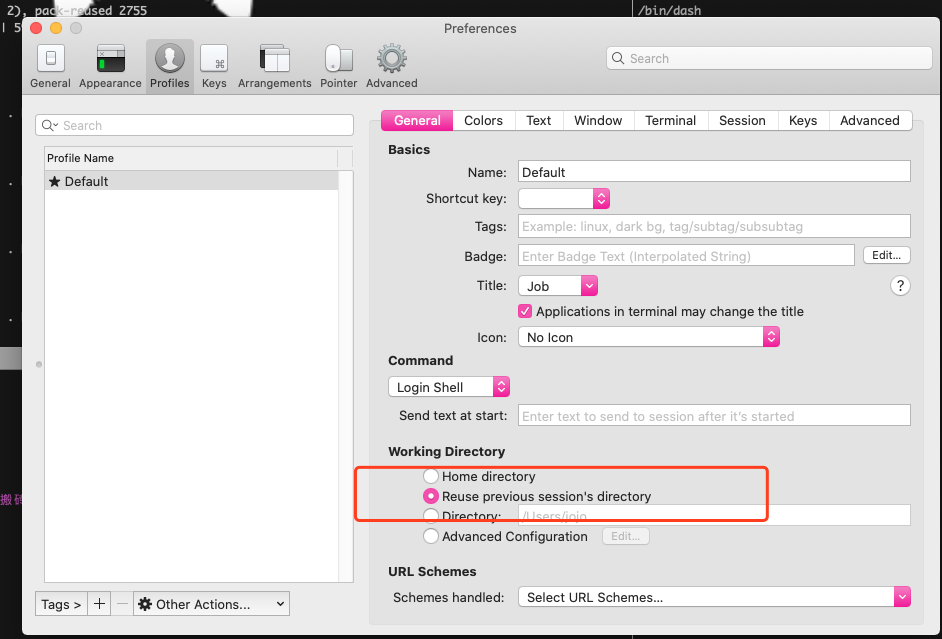
这样每次打开都是从上一个工作区切出来的目录,这对于一个项目需要启动多个端口来说非常友好。
open Buff
其实这算事 iTerm 的一个 Buff,我给 ~/.zshrc 配置了 open 命令的别名:

这使得我可以使用终端快速打开文件。据我所知 atom 自带了 atom 命令来实现这个效果,但是我更倾向于自己 DIY,而不是依赖 IDE。这也是我选择 sublime 的原因。
subl {path} |
颜值 Buff
做为一只颜狗,我给 iTerm2 配置了背景图,并且设置了默认的行列数,以减少手动放大 iTerm2。